用PS CC简单修改表情包
摘要:近年来,表情包已日益进入我们的生活,越来越多的人对表情包的制作和修改感兴趣,以下是小编操作的实际案例步骤双击AdobePhotoshopCC...
近年来,表情包已日益进入我们的生活,越来越多的人对表情包的制作和修改感兴趣,以下是小编操作的实际案例
步骤
双击Adobe Photoshop CC ,打开其工作界面。
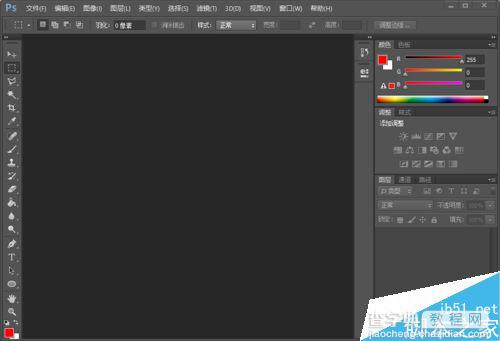
同时按ctrl+o打开准备修改的图片
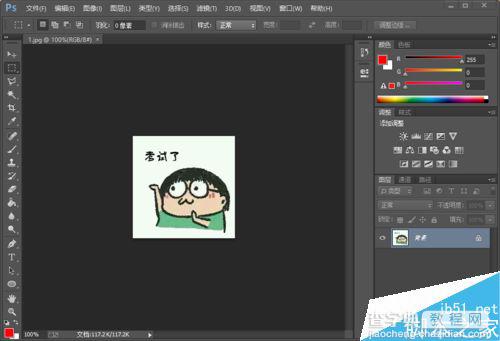
用鼠标单击右边工具栏中的仿制图章工具.左手按住alt键的同时右手用鼠标选择所要仿制的区域,仿制完成之后用鼠标一点点擦拭。
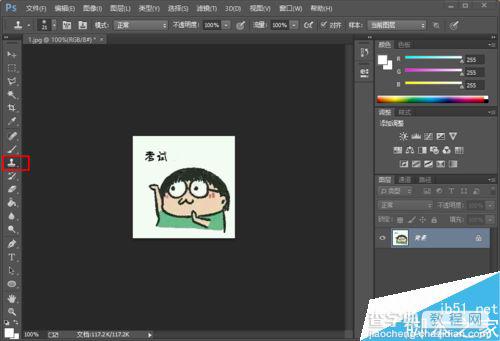
擦拭完全后的图片如下
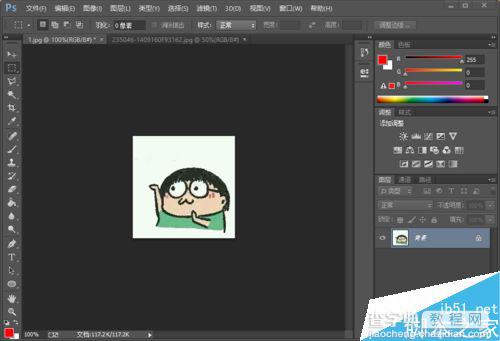
在工具栏中选择文字工具,再用鼠标单击画面,输入文字,如下图
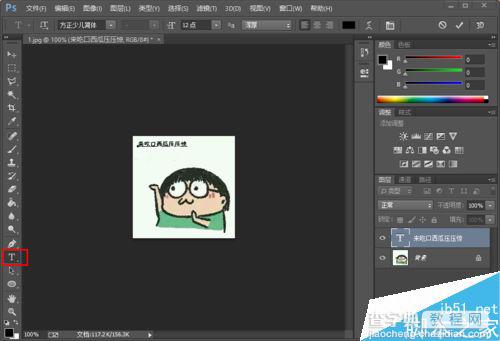
打开第二张图片选择右边工具栏中的魔术棒工具,用魔术棒工具选择画面中空白的区域,所作的选区如下
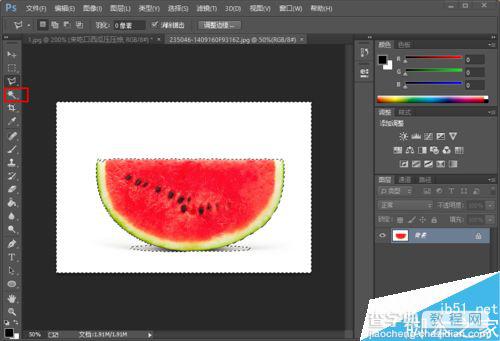
同时按ctrl+shift+I,选择反向选区。
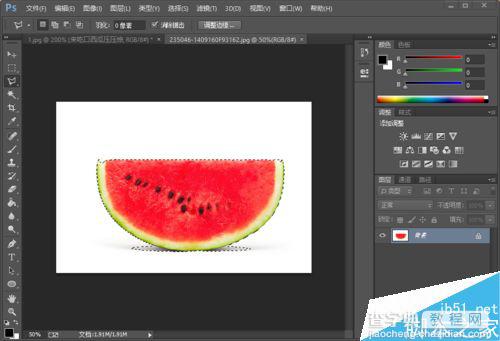
同时按住ctrl+v复制选区,再用移动工具移动至第一张图中,再调整期大小,完成后的图片如下所示

以上就是用PS CC简单修改表情包方法介绍,操作很简单的,大家学会了吗?希望能对大家有所帮助!
【用PS CC简单修改表情包】相关文章:
